- 软件环境
- 查看已安装的 Java 的版本 / 判断是否已经安装 Java
- 安装默认版本的 JRE / JDK
- 安装 Oracle JDK 8
- 设置默认的 Java 版本
- 设置默认的 Java 的环境变量 “JAVA_HOME”
在这篇教程中,我将演示如何在 Ubuntu Linux 发行版本上通过 apt-get 安装特定版本的 Java。
软件环境
OS:Ubuntu 16.04.1 LTS (Xenial Xerus)
SW:现在是 2016 年 12 月 27 日,当前 Java 最新的稳定版本为:Java 8 Update 111(October 18, 2016)
查看已安装的 Java 的版本 / 判断是否已经安装 Java
通过以下命令可以查看当前安装的 Java 版本:
java -version
在我们演示用的计算机上,以上命令的输出为:
The program 'java' can be found in the following packages:
* default-jre
* gcj-5-jre-headless
* openjdk-8-jre-headless
* gcj-4.8-jre-headless
* gcj-4.9-jre-headless
* openjdk-9-jre-headless
Try: sudo apt install <selected package>
这段消息的意思其实就是说没找到,说明我们还没有安装 Java。
安装默认版本的 JRE / JDK
命令如下:
sudo apt-get update
sudo apt-get install default-jre default-jdk
装好了。看看已安装的版本是啥:
java -version
输出:
openjdk version "1.8.0_111"
OpenJDK Runtime Environment (build 1.8.0_111-8u111-b14-2ubuntu0.16.04.2-b14)
OpenJDK 64-Bit Server VM (build 25.111-b14, mixed mode)
安装 Oracle JDK 8
有时候我们需要安装某个特定版本的 JRE / JDK,比如说 Oracle JDK 8。命令如下:
sudo apt-get install python-software-properties
sudo add-apt-repository ppa:webupd8team/java
sudo apt-get update
sudo apt-get install oracle-java8-installer
会弹出用户协议。点 OK / Yes。这里也没有别的选择,除非你想终止安装:
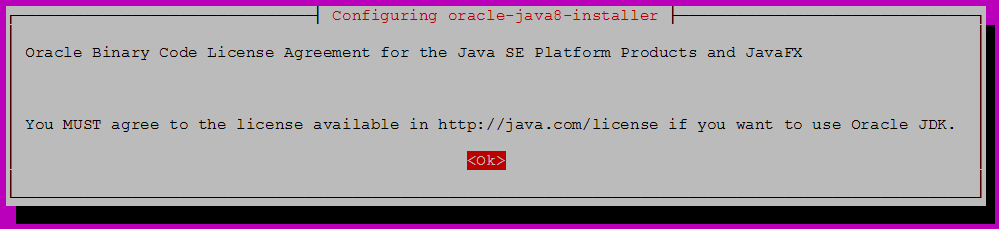

然后就开始下载、安装了。安装好之后会有下面的提示:
159744K ........ ........ ........ ........ ........ ........ 91% 155K 65s
162816K ........ ........ ........ ........ ........ ........ 93% 260K 51s
165888K ........ ........ ........ ........ ........ ........ 95% 292K 37s
168960K ........ ........ ........ ........ ........ ........ 97% 279K 23s
172032K ........ ........ ........ ........ ........ ........ 98% 299K 9s
175104K ........ ........ ........ ........ 100% 296K=13m10s
2016-12-28 01:50:12 (224 KB/s) - ‘jdk-8u111-linux-x64.tar.gz’ saved [181442359/181442359]
Download done.
Removing outdated cached downloads...
update-alternatives: using /usr/lib/jvm/java-8-oracle/jre/bin/ControlPanel to provide /usr/bin/ControlPanel (ControlPanel) in auto mode
update-alternatives: using /usr/lib/jvm/java-8-oracle/jre/bin/javaws to provide /usr/bin/javaws (javaws) in auto mode
update-alternatives: using /usr/lib/jvm/java-8-oracle/jre/bin/jcontrol to provide /usr/bin/jcontrol (jcontrol) in auto mode
update-alternatives: using /usr/lib/jvm/java-8-oracle/bin/javafxpackager to provide /usr/bin/javafxpackager (javafxpackager) in auto mode
update-alternatives: using /usr/lib/jvm/java-8-oracle/bin/javapackager to provide /usr/bin/javapackager (javapackager) in auto mode
update-alternatives: using /usr/lib/jvm/java-8-oracle/bin/jmc to provide /usr/bin/jmc (jmc) in auto mode
update-alternatives: using /usr/lib/jvm/java-8-oracle/bin/jvisualvm to provide /usr/bin/jvisualvm (jvisualvm) in auto mode
update-alternatives: using /usr/lib/jvm/java-8-oracle/jre/lib/amd64/libnpjp2.so to provide /usr/lib/mozilla/plugins/libjavaplugin.so (mozil
la-javaplugin.so) in auto mode
Oracle JRE 8 browser plugin installed
Oracle JDK 8 installed
#####Important########
To set Oracle JDK8 as default, install the "oracle-java8-set-default" package.
E.g.: sudo apt install oracle-java8-set-default.
Setting up oracle-java8-set-default (8u111+8u111arm-1~webupd8~0) ...
如果以后就想使用 Oracle JDK 8 了,那么就按提示安装“oracle-java8-set-default”就好了。但是现在我还不想这么做,因为我们前面安装了 python-software-properties,所以我们任何时候都能够手动切换默认的 Java 版本。
顺便再执行一下 java -version 命令:
java -version
输出:
java version "1.8.0_111"
Java(TM) SE Runtime Environment (build 1.8.0_111-b14)
Java HotSpot(TM) 64-Bit Server VM (build 25.111-b14, mixed mode)
设置默认的 Java 版本
当我们安装了多个 Java 版本的时候,可以通过 update-alternatives 来切换默认的 Java 版本。
命令如下:
sudo update-alternatives --config java
输出:
There are 2 choices for the alternative java (providing /usr/bin/java).
Selection Path Priority Status
------------------------------------------------------------
0 /usr/lib/jvm/java-8-oracle/jre/bin/java 1081 auto mode
1 /usr/lib/jvm/java-8-openjdk-amd64/jre/bin/java 1081 manual mode
* 2 /usr/lib/jvm/java-8-oracle/jre/bin/java 1081 manual mode
Press <enter> to keep the current choice[*], or type selection number:
此时如果你想改变默认的 Java 版本的话,选择相应的数字即可。如果不想改变当前设置就直接按回车。
同理,执行:
sudo update-alternatives --config javac
输出:
There are 2 choices for the alternative javac (providing /usr/bin/javac).
Selection Path Priority Status
------------------------------------------------------------
0 /usr/lib/jvm/java-8-oracle/bin/javac 1081 auto mode
1 /usr/lib/jvm/java-8-openjdk-amd64/bin/javac 1081 manual mode
* 2 /usr/lib/jvm/java-8-oracle/bin/javac 1081 manual mode
Press <enter> to keep the current choice[*], or type selection number:
不再赘述。
您还可以试着执行以下命令,同样也能切换相应的 Java 工具链(toolchain):
sudo update-alternatives --config keytool
sudo update-alternatives --config javadoc
sudo update-alternatives --config jarsigner
设置默认的 Java 的环境变量 “JAVA_HOME”
要想使 Java 相关的软件正常运行,环境变量”JAVA_HOME”的设置是非常重要的。下面我们来设置它。
首先我们要知道正确的 Java Home 目录。我们是用 apt-get 来安装 Java 的,不像那种下载源代码来编译的安装方式,所以我们前面一直都没有在意 Java Home 目录,怎么办呢?
不要着急,其实前面我们执行“sudo update-alternatives –config java”命令的时候,已经可以从它的输出结果中知道 Java Home 目录了。
比如说,我们当时得到的 java 的目录是:
/usr/lib/jvm/java-8-oracle/jre/bin/java
再看看 javac 的目录:
/usr/lib/jvm/java-8-oracle/bin/javac
那么 Java Home 目录其实就是:
/usr/lib/jvm/java-8-oracle
还是很好得到的。
现在我们在 /etc/environment 中,增加一条这样的环境变量设置:
JAVA_HOME="YOUR_PATH"
具体在本例中,就是:
JAVA_HOME="/usr/lib/jvm/java-8-oracle"
执行:
sudo vi /etc/environment
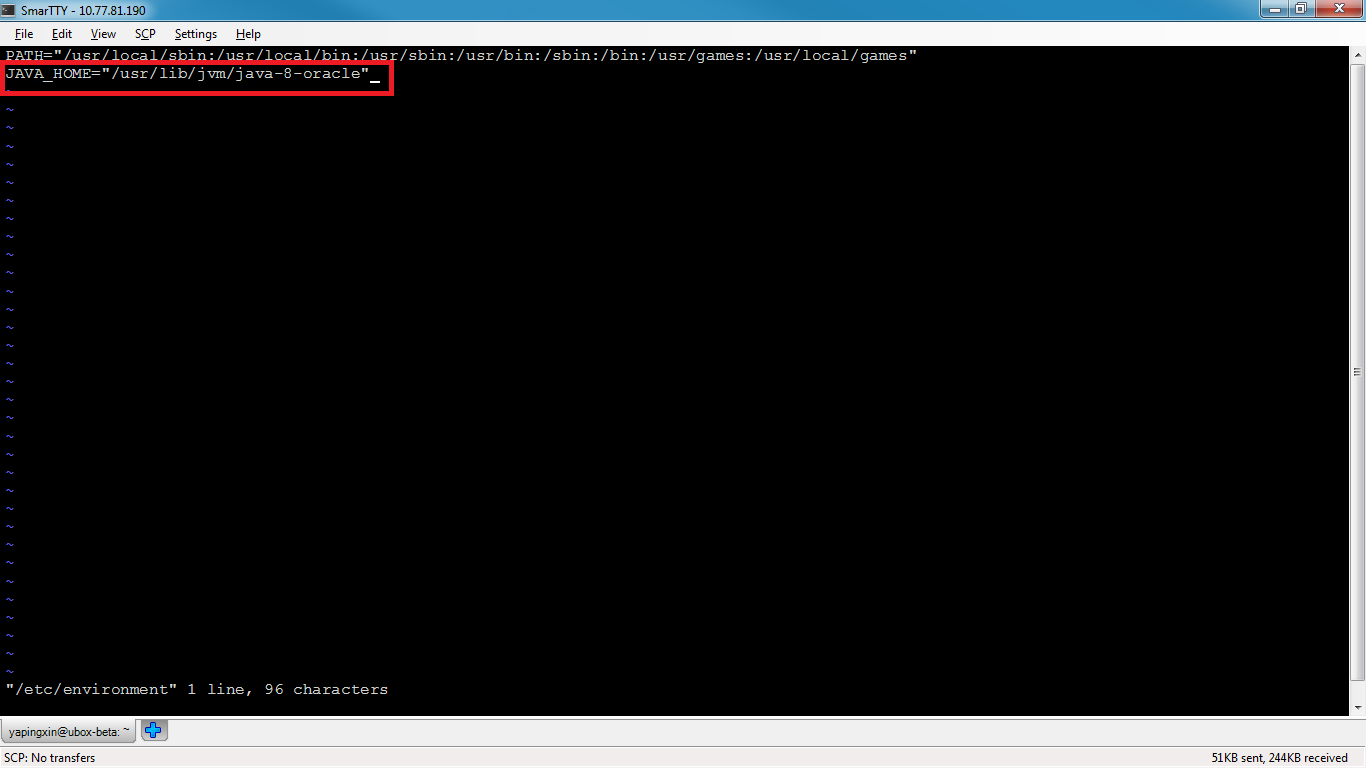
如果不想重启就想令刚才的环境变量”JAVA_HOME”设置生效,执行:
source /etc/environment
到底有没有生效呢?执行以下语句来检验一下:
echo $JAVA_HOME
输出:
/usr/lib/jvm/java-8-oracle
验证通过。